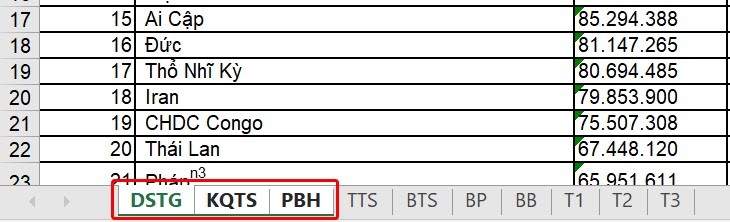Làm việc với Excel thường liên quan đến việc xử lý lượng lớn dữ liệu trên nhiều trang tính (sheet) khác nhau. Khi đến lúc cần in các tài liệu này, việc in từng sheet một theo cách thủ công không chỉ tốn thời gian mà còn dễ gây nhầm lẫn. Nắm vững cách in nhanh trong excel là kỹ năng cần thiết giúp bạn tối ưu hóa quy trình làm việc, tiết kiệm đáng kể công sức và thời gian, đồng thời đảm bảo tính chính xác khi in ấn, góp phần nâng cao năng suất tổng thể. Bài viết này sẽ hướng dẫn bạn các phương pháp để in tài liệu Excel một cách hiệu quả nhất.
Tại sao cần in nhanh trong Excel? Lợi ích khi in nhiều sheet
Trong môi trường làm việc hiện đại, việc xử lý các báo cáo, bảng tính, hay dự án phân tích thường đòi hỏi phải làm việc trên nhiều trang tính khác nhau trong cùng một tệp Excel. Mỗi sheet có thể chứa một phần dữ liệu hoặc một góc độ phân tích riêng. Khi cần trình bày hoặc lưu trữ bản cứng, việc in ấn trở nên quan trọng. Nếu phải mở từng sheet, thiết lập trang in (khổ giấy, lề, hướng giấy, v.v.) và nhấn in lặp đi lặp lại, quy trình này sẽ rất chậm chạp và kém hiệu quả.
Học cách in nhanh trong excel, đặc biệt là in nhiều sheet hoặc in vùng dữ liệu tùy chỉnh, mang lại nhiều lợi ích thiết thực. Trước hết, nó giúp tiết kiệm thời gian khổng lồ khi làm việc với các tệp phức tạp có hàng chục sheet dữ liệu. Thứ hai, việc nhóm các sheet hoặc thiết lập vùng in một lần duy nhất giúp giảm thiểu sai sót có thể xảy ra khi lặp lại thao tác thủ công. Cuối cùng, nó cho phép bạn kiểm soát chính xác nội dung nào được in ra, đảm bảo tài liệu in là gọn gàng, chuyên nghiệp và chỉ chứa những thông tin cần thiết.
Hướng dẫn chi tiết cách in nhiều trang tính (Sheet) cùng lúc
Để in một nhóm các trang tính cụ thể trong tệp Excel mà không cần in toàn bộ, bạn có thể sử dụng phương pháp chọn sheet theo ý muốn. Cách này đặc biệt hữu ích khi bạn chỉ cần in một vài sheet nhất định từ một tệp lớn.
Trước tiên, hãy mở tệp Excel chứa các sheet bạn muốn in. Để thuận tiện cho việc chọn lựa, bạn có thể sắp xếp các sheet cần in ở vị trí gần nhau bằng cách kéo thả tên sheet dưới cùng màn hình. Điều này giúp bạn dễ dàng xác định và chọn đúng các sheet mục tiêu.
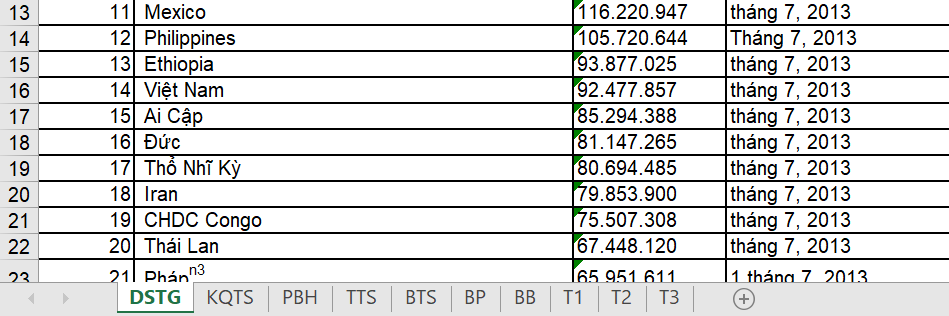 Sắp xếp các trang tính Excel muốn in cạnh nhau
Sắp xếp các trang tính Excel muốn in cạnh nhau
Sau khi các sheet đã được sắp xếp hoặc bạn đã sẵn sàng chọn, nhấn và giữ phím Ctrl trên bàn phím. Đồng thời, dùng chuột click vào tên của từng sheet mà bạn muốn in. Khi bạn click, tên của các sheet được chọn sẽ được làm nổi bật hơn so với các sheet còn lại, cho biết chúng đã được thêm vào vùng chọn in.
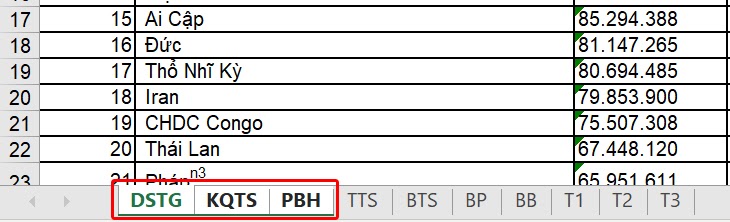 Nhấn giữ Ctrl và chọn chuột vào từng trang tính muốn in
Nhấn giữ Ctrl và chọn chuột vào từng trang tính muốn in
Tiếp theo, điều hướng đến menu File nằm ở góc trên cùng bên trái của cửa sổ Excel. Đây là nơi chứa các tùy chọn liên quan đến tệp, bao gồm cả chức năng in ấn.
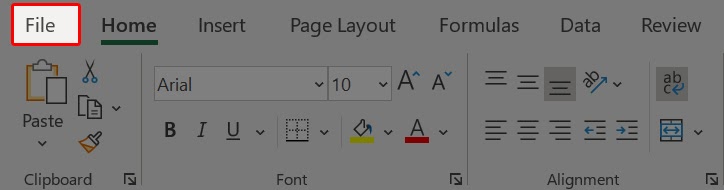 Chọn vào File
Chọn vào File
Trong menu File vừa mở, chọn mục Print từ danh sách các tùy chọn ở cột bên trái. Thao tác này sẽ đưa bạn đến giao diện cài đặt và xem trước khi in của Excel.
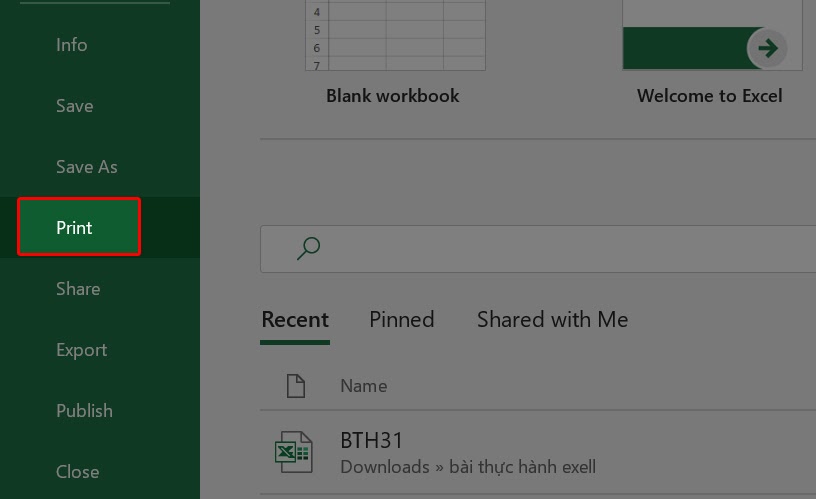 Chọn Print
Chọn Print
Tại giao diện Print Preview, bạn sẽ thấy bản xem trước của tất cả các sheet đã chọn. Ở cột bên trái, bạn có thể thực hiện các thiết lập cần thiết cho việc in ấn như chọn máy in, số bản in, hướng giấy, khổ giấy, căn lề, và quan trọng nhất là chọn “Print Active Sheets” (đây là tùy chọn mặc định khi bạn đã chọn nhiều sheet). Hãy kiểm tra kỹ bản xem trước để đảm bảo mọi thứ hiển thị đúng theo ý muốn. Cuối cùng, nhấn nút Print để bắt đầu quá trình in tài liệu đã chọn.
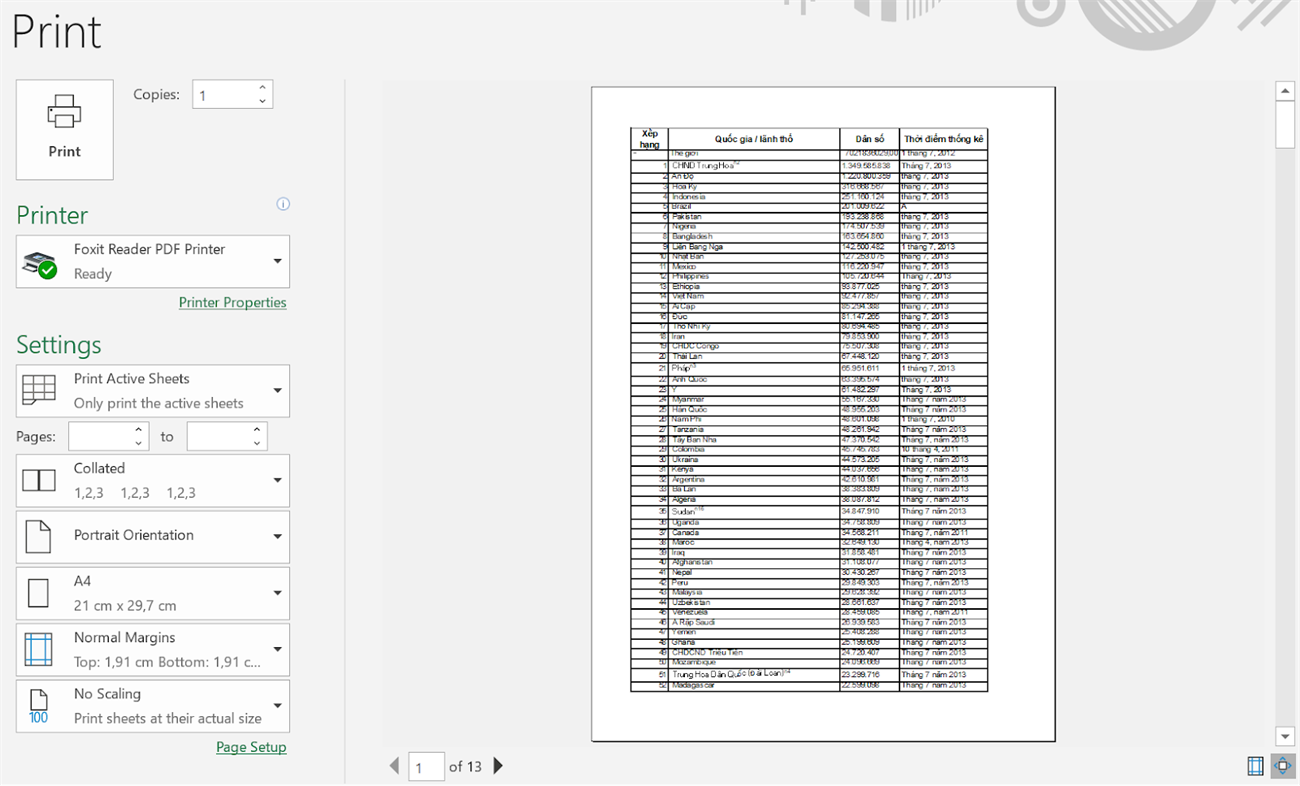 Nhấn Print để in
Nhấn Print để in
Cách in toàn bộ các trang tính (Sheet) trong Excel
Nếu nhu cầu của bạn là in tất cả các trang tính hiện có trong một tệp Excel, bạn có thể thực hiện nhanh chóng hơn nữa mà không cần chọn từng sheet một. Phương pháp này tiết kiệm thời gian tối đa khi bạn cần bản cứng của toàn bộ dữ liệu trong tệp.
Đầu tiên, mở tệp Excel bạn muốn in. Nhấn chuột phải vào bất kỳ tên sheet nào ở thanh dưới cùng của cửa sổ Excel. Một menu ngữ cảnh sẽ xuất hiện.
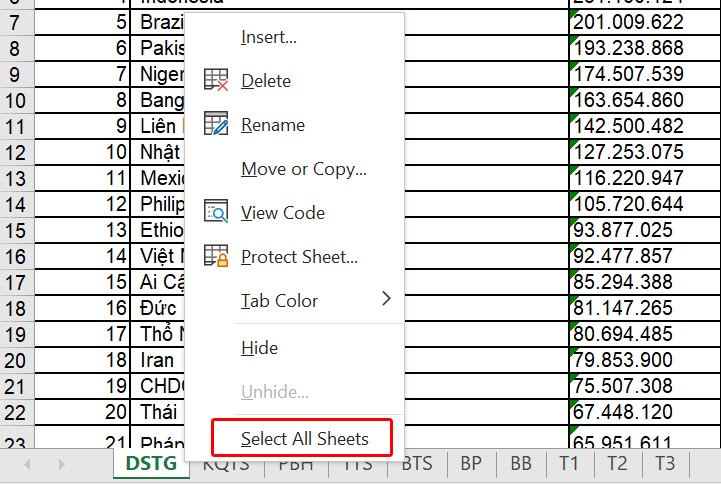 Nhấn chuột phải vào 1 sheet bất kỳ
Nhấn chuột phải vào 1 sheet bất kỳ
Trong menu ngữ cảnh hiện ra, chọn tùy chọn Select All Sheets. Thao tác này sẽ tự động chọn tất cả các sheet trong tệp Excel của bạn, không phân biệt vị trí hay thứ tự.
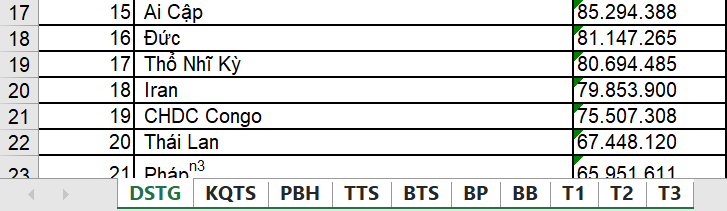 Các Sheet đang chọn
Các Sheet đang chọn
Sau khi tất cả các sheet đã được chọn và làm nổi bật, nhấn tổ hợp phím tắt Ctrl + P. Đây là phím tắt thông dụng để mở trực tiếp giao diện xem trước và cài đặt in trong hầu hết các ứng dụng, bao gồm Excel.
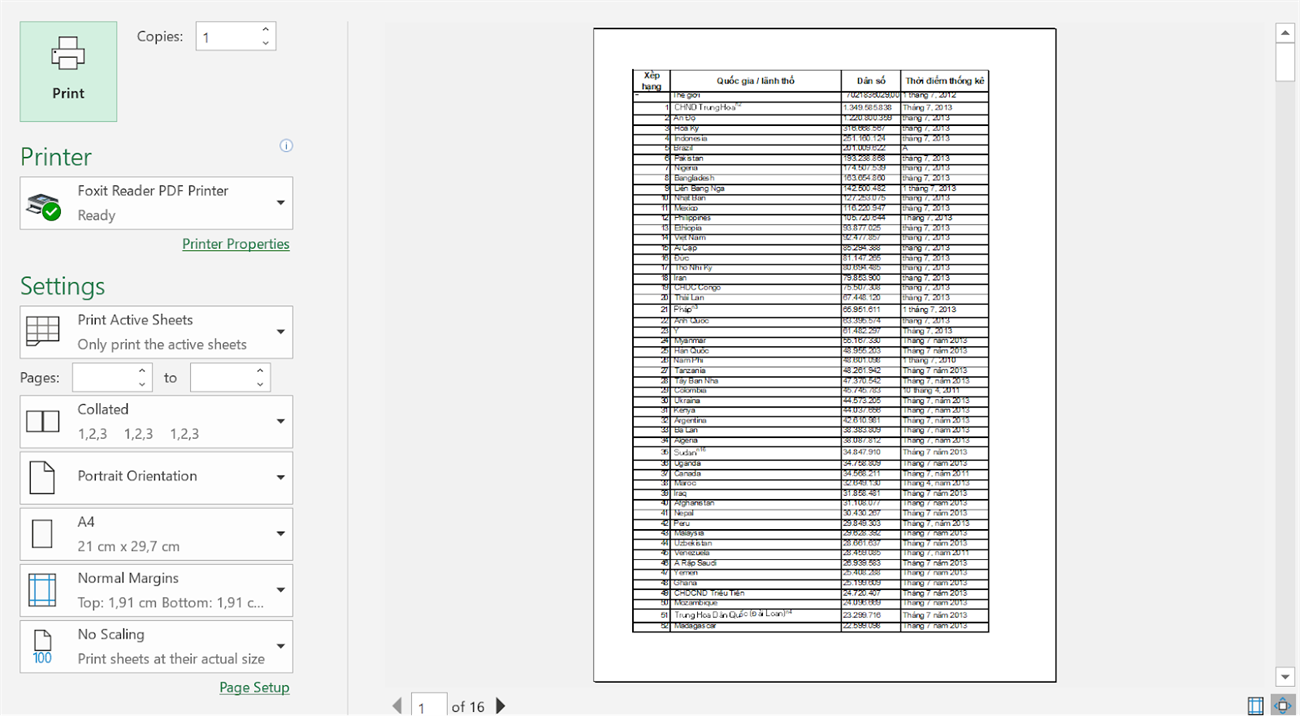 Nhấn Ctrl +P và nhấn Print
Nhấn Ctrl +P và nhấn Print
Tương tự như phương pháp trước, giao diện Print Preview sẽ hiển thị bản xem trước của toàn bộ nội dung từ tất cả các sheet. Ở cột bên trái, bạn có thể điều chỉnh các thiết lập in như máy in, số bản, hướng giấy, v.v. Hãy chắc chắn tùy chọn “Print Active Sheets” (tức là tất cả các sheet đã chọn) đang được kích hoạt. Sau khi kiểm tra kỹ, nhấn Print để in toàn bộ tệp Excel của bạn.
Thiết lập vùng in tùy chỉnh (Print Area) trong Excel
Đôi khi bạn không cần in toàn bộ nội dung của một trang tính mà chỉ cần in một phần dữ liệu cụ thể. Thay vì sao chép dữ liệu đó sang một sheet mới, bạn có thể sử dụng tính năng “Set Print Area” để xác định vùng cần in. Đây là một cách in nhanh trong excel giúp tập trung vào nội dung quan trọng, tránh lãng phí giấy in và làm tài liệu in gọn gàng hơn.
Đầu tiên, dùng chuột kéo chọn (bôi đen) phạm vi các ô chứa dữ liệu mà bạn muốn in. Phạm vi này có thể là một khối liên tục hoặc nhiều khối không liên tục (sẽ được đề cập ở phần sau). Sau khi chọn xong, chuyển đến tab Page Layout trên thanh ribbon của Excel. Tại nhóm tùy chọn “Page Setup”, click vào mục Print Area, sau đó chọn Set Print Area từ menu xổ xuống.
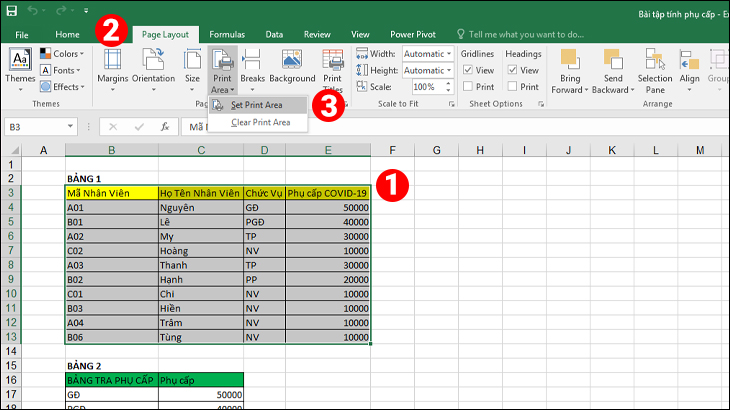 Thiết lập vùng cần in trong trang tính
Thiết lập vùng cần in trong trang tính
Ngay lập tức, Excel sẽ thiết lập vùng bạn đã chọn làm vùng in mặc định cho trang tính đó. Khi bạn nhấn Ctrl + P để mở hộp thoại in, bản xem trước sẽ chỉ hiển thị nội dung của vùng bạn đã đặt làm Print Area. Điều này đảm bảo chỉ có dữ liệu cần thiết được in ra, giúp bạn kiểm soát bản in một cách hiệu quả.
Mở rộng thêm vùng in đã thiết lập
Tính năng Print Area trong Excel không chỉ giới hạn ở việc thiết lập một vùng in duy nhất. Bạn hoàn toàn có thể thêm nhiều vùng in khác nhau trên cùng một trang tính. Khi in, mỗi vùng in sẽ được in trên một trang giấy riêng biệt. Điều này rất hữu ích khi bạn muốn in các bảng biểu hoặc biểu đồ nằm rải rác trên một sheet lớn thành các trang độc lập.
Để thêm một vùng in mới vào vùng đã có, đầu tiên, kéo chọn phạm vi các ô chứa dữ liệu của vùng mới mà bạn muốn thêm. Sau đó, giống như khi thiết lập vùng in ban đầu, truy cập vào tab Page Layout, click vào Print Area, và lần này chọn Add to Print Area.
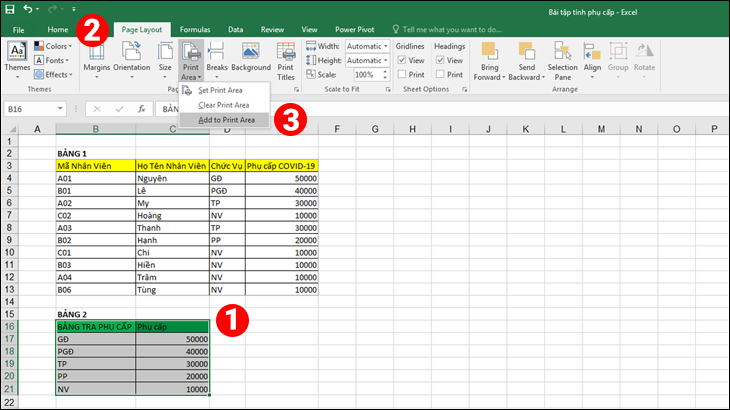 Mở rộng thêm vùng cần in trong trang tính
Mở rộng thêm vùng cần in trong trang tính
Sau khi thêm vùng in mới, khi bạn xem trước bản in (Ctrl + P), bạn sẽ thấy cả vùng in cũ và vùng in mới đều được hiển thị, mỗi vùng trên một trang riêng. Điều này giúp bạn dễ dàng tổ chức và in các phần khác nhau của một sheet thành các tài liệu riêng lẻ mà không cần phải thao tác nhiều lần. Để có những tài liệu chuyên nghiệp, việc chuẩn bị file in chính xác ngay từ đầu là rất quan trọng, tương tự như việc lựa chọn đối tác uy tín để tạo ra những sản phẩm in ấn chất lượng cao như bảng hiệu quảng cáo hay backdrop, có thể tìm hiểu thêm tại lambanghieudep.vn.
Cách xóa bỏ vùng in (Clear Print Area)
Sau khi đã sử dụng tính năng Print Area cho một mục đích cụ thể, có thể bạn sẽ cần in lại toàn bộ trang tính hoặc thiết lập một vùng in khác. Lúc này, việc xóa bỏ vùng in đã thiết lập trước đó là cần thiết để Excel trở lại trạng thái in mặc định (in toàn bộ dữ liệu có trên sheet).
Để xóa vùng in, bạn không cần phải chọn bất kỳ vùng dữ liệu cụ thể nào. Chỉ cần click vào bất kỳ ô nào trên trang tính. Sau đó, chuyển đến tab Page Layout, click vào Print Area, và chọn tùy chọn Clear Print Area từ menu xổ xuống.
 Xóa các vùng in đã thiết lập trong trang tính
Xóa các vùng in đã thiết lập trong trang tính
Thao tác này sẽ ngay lập tức xóa bỏ tất cả các vùng in mà bạn đã thiết lập trên trang tính hiện tại. Từ lúc này trở đi, khi bạn nhấn Ctrl + P để in, Excel sẽ mặc định in toàn bộ nội dung có dữ liệu trên trang tính đó, cho phép bạn bắt đầu lại với các thiết lập in mới nếu cần.
Việc thành thạo cách in nhanh trong excel qua việc quản lý nhiều sheet và thiết lập vùng in là kỹ năng cơ bản nhưng mang lại hiệu quả công việc đáng kể. Áp dụng các thủ thuật đơn giản này, bạn sẽ tiết kiệm được thời gian và công sức, đảm bảo các tài liệu của mình được in ra chính xác và chuyên nghiệp hơn. Đừng ngần ngại thực hành ngay những cách in nhanh trong Excel này để thấy rõ sự khác biệt trong quy trình làm việc hàng ngày của bạn.